A8.netに自分のWEBサイトを追加登録する・サイト情報を修正する
投稿日:2017年12月10日
最終更新日:
もくじ
- 必要な情報
- 操作手順
必要な情報
「A8.net
![]() 」の自分のアカウントに自分のWEBサイトを追加する上で、必要になる情報は以下のとおりです。
」の自分のアカウントに自分のWEBサイトを追加する上で、必要になる情報は以下のとおりです。
- 自分のWEBサイトの名前(正確なものが必須)
- 自分のWEBサイトのURL(正確なものが必須)
- 自分のWEBサイトのカテゴリ(選択必須)
- 月間ビジター数(閲覧ユーザー数)…大まかな情報でOK
- 月間ページビュー数…大まかな情報でOK
- WEBサイトを開設した年月
- WEBサイトの紹介文
操作手順
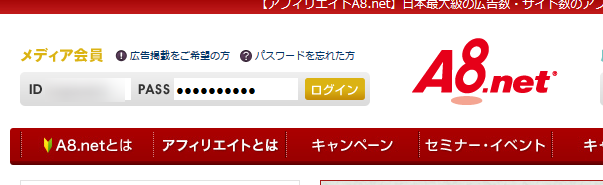
まずはA8.netにアクセスし、自分のメディア会員としてのIDとパスワードを入力してログインしましょう。
(規約によりA8.net
![]() の管理画面の画像は公開できないため、以降は文字による解説でお送りします)
の管理画面の画像は公開できないため、以降は文字による解説でお送りします)
ログインした後、画面の右上にある「登録情報」→「サイト情報の登録・修正」をクリックしましょう。その先の画面で再認証を要求されるので、再びIDとパスワードを入力して「次へ進む」を押しましょう。そうすれば、WEBサイトの登録・修正・削除を行う画面が出てきます。
WEBサイトの追加
WEBサイトを追加する場合は、登録済みWEBサイトのリストの左下あたりにある「副サイトを登録する」ボタンを押しましょう。その後、以下の情報を入力します。
- 自分のWEBサイトの名前(正確なものが必須)
- 自分のWEBサイトのURL(正確なものが必須)
- 自分のWEBサイトのカテゴリ(選択必須)
- 月間ビジター数(閲覧ユーザー数)…大まかな情報でOK
- 月間ページビュー数…大まかな情報でOK
- WEBサイトを開設した年月
- WEBサイトの紹介文
WEBサイト情報の修正・削除
WEBサイトの情報を修正する場合も、WEBサイトを削除する場合も、操作対象のWEBサイトをリストから探し出し、「修正」を押しましょう。
その後、修正する場合は修正箇所を再入力した後「確認」→「修正する」を押していけばOKです。WEBサイトを削除する場合は、WEBサイトの情報を入力する画面の下側に削除に関する選択欄があるので、そこで「削除する」を選択してから「確認」→「修正する」を押せば、そのWEBサイトの情報が削除されます。
ただし、「主サイト」に設定されているWEBサイトについては削除することができません。「主サイト」に設定されているWEBサイトを削除したい場合は、副サイトとして登録されているWEBサイトのうちの1つを主サイトに切り替えてから削除操作を行うことになります(副サイトを主サイトに切り替える場合は、任意の副サイトの「主サイトに変更」ボタンを押せばOKです)。


